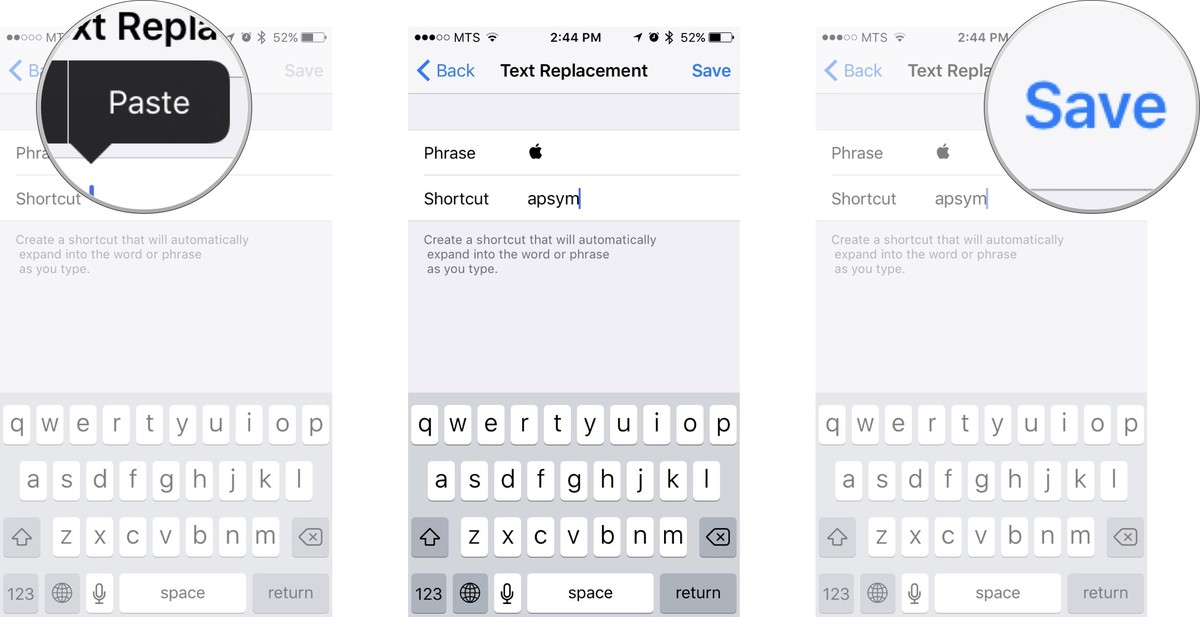كيفية استخدام اختصارات لوحة المفاتيح على "الآيفون" و"الآيباد"
الوسط - المحرر التقني
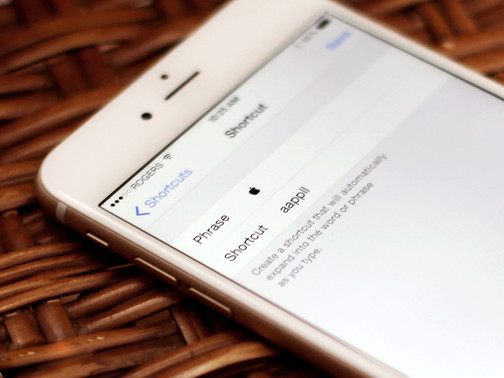
إذا كنت تضيع وقتك في كتابة الكلمات الطويلة، الأسماء، عناوين البريد الإلكتروني، وعناوين الويب، أو حتى الجمل الطويلة والكاملة مرارًا وتكرارًا، يمكنك إعداد واستخدام اختصارات لوحة المفاتيح.
مع iCloud، كل الاختصارات التي تقوم بانشائها يتم مزامنتها تلقائيًا بين آيفون وآيباد وأجهزة ماك.
كيفية انشاء اختصار لوحة المفاتيح
1- قم بفتح الإعدادات
2- انقر General
3- انقر على لوحة المفاتيح Keyboard
4- انقر على Text Replacement
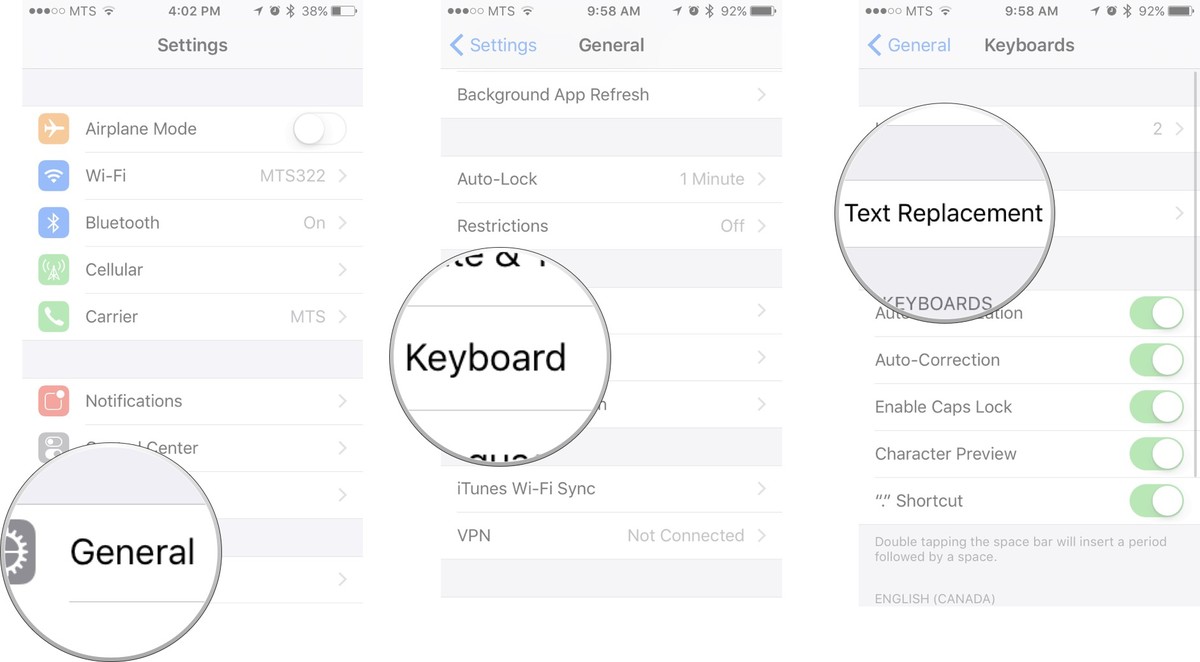
5- انقر على علامة (+) في الأعلى ناحية اليمين
6- في المكان المخصص لكتابة العبارة (Phrase)، قم بكتابة العبارة الذي تريد الاستعاضة عنها.
7- في المكان المخصص للاختصار (Shortcut)، قم بكتابة الاختصار الذي تريد الاستعاضة عنه.
8- انقر Save في الأعلى ناحية اليمين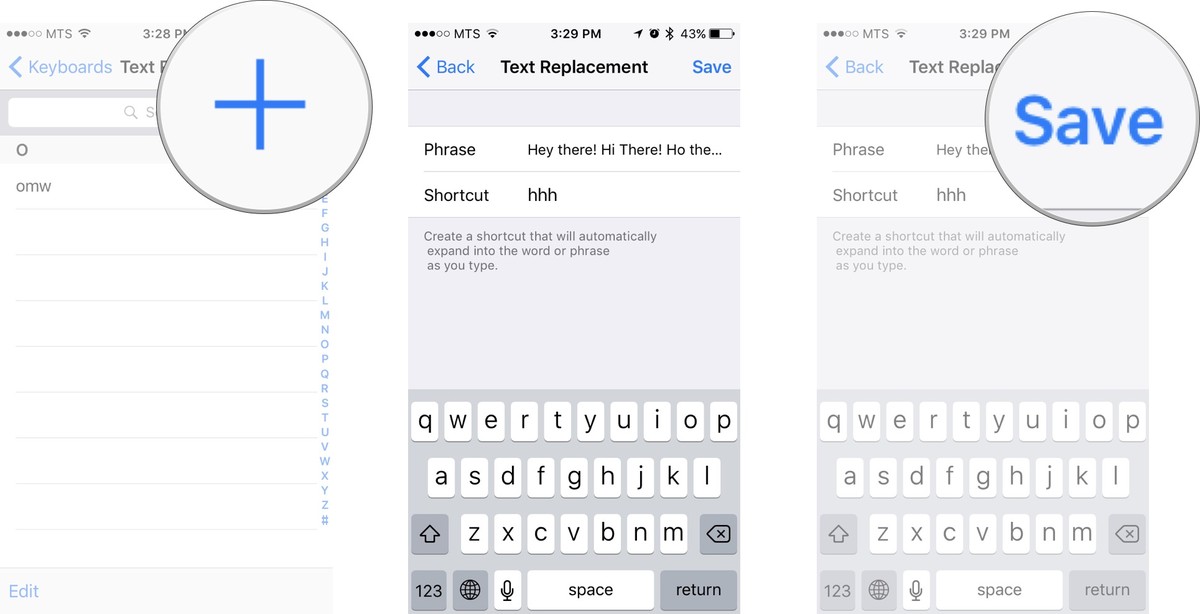
الآن، في كل مرة تقوم بكتابة الاختصار، سيتم استبداله بالعبارة التي قمت بإدخالها. فقط انقر لتكمل الكتابة.
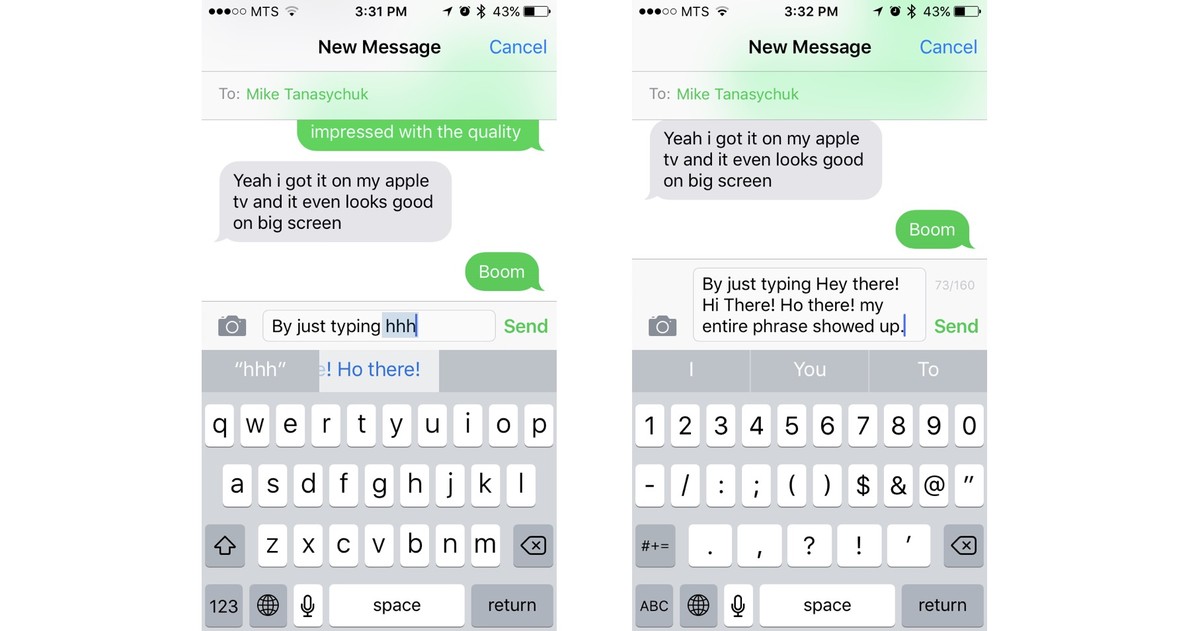
كيفية تحرير اختصارات لوحة المفاتيح
1- قم بفتح الإعدادات
2- انقر General
3- انقر على لوحة المفاتيح Keyboard
4- انقر على Text Replacement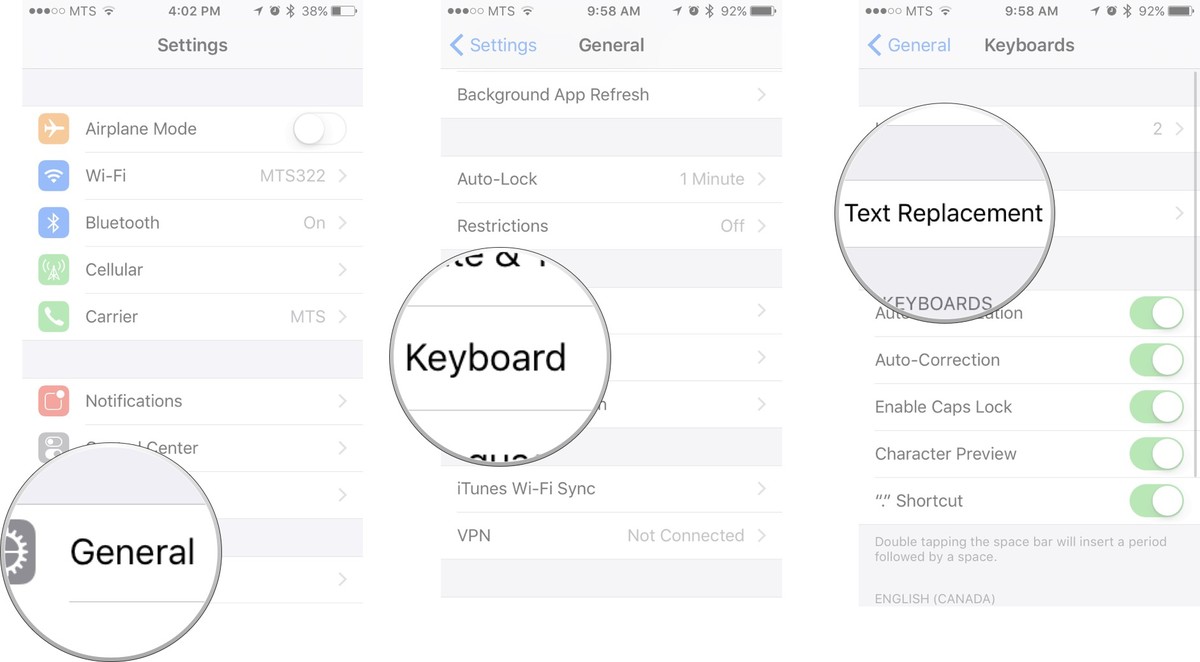
5- انقر على الاختصار الذي تريد تحريره
6- من هنا يمكنك تحرير الاختصار أو العبارة التي تريدها
7- انقر Save لحفظ التغييرات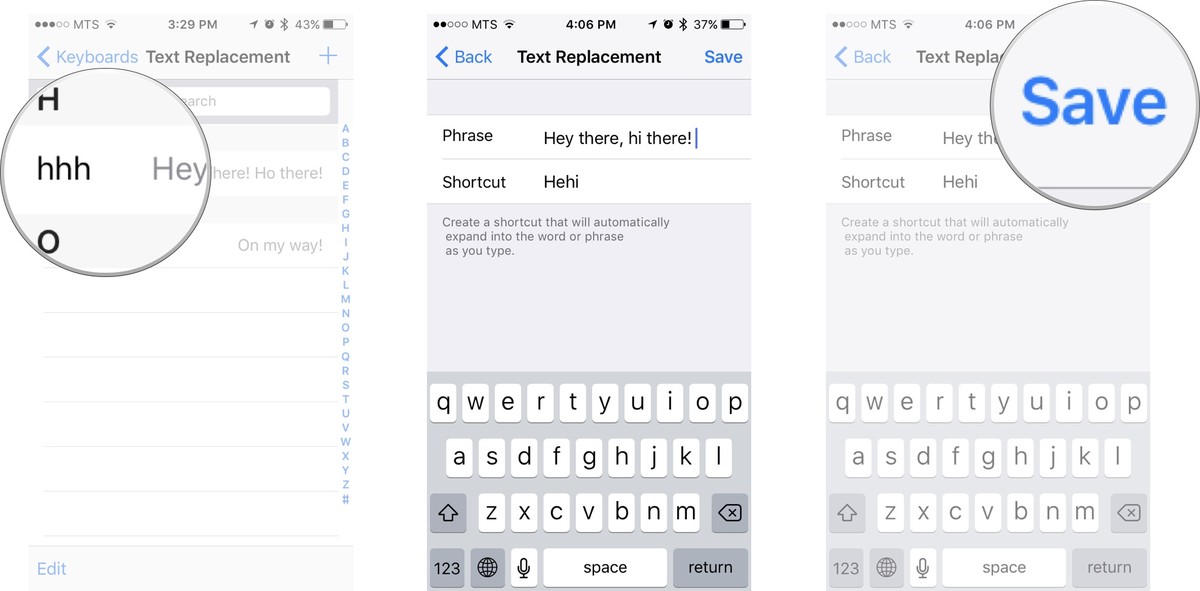
كيفية مسح اختصارت لوحة المفاتيح
1- قم بفتح الإعدادات
2- انقر General
3- انقر على لوحة المفاتيح Keyboard
4- انقر على Text Replacement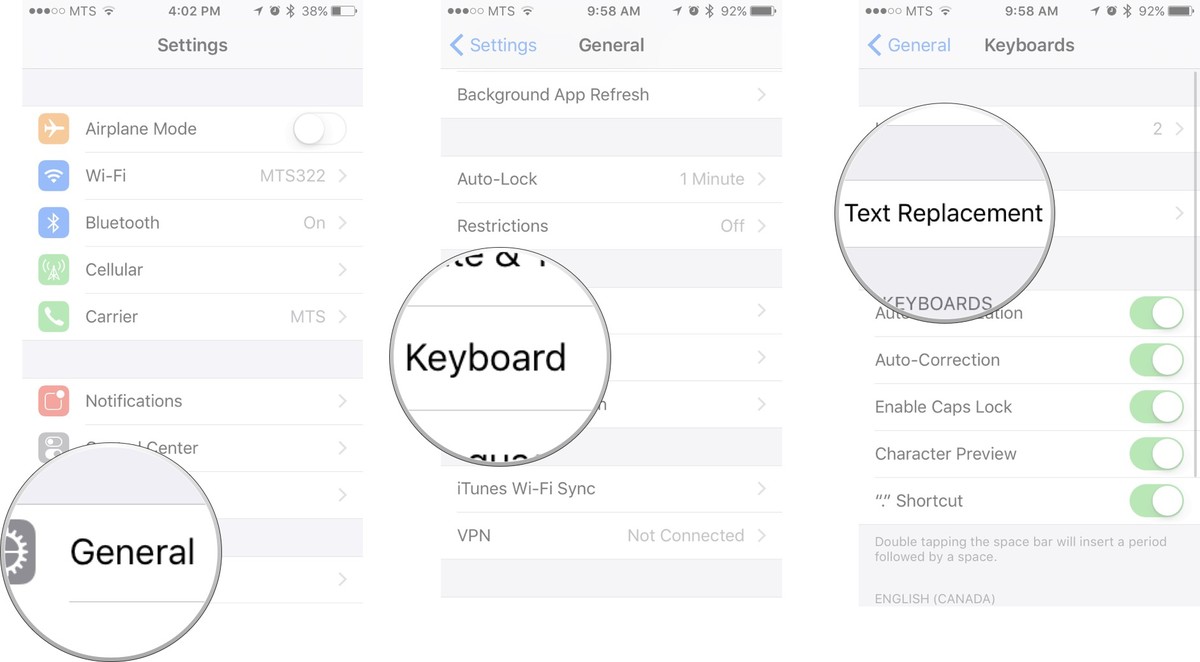
5- (مرر لليسار) للاختصار الذي تريد مسحه
6- انقر على زر المسح (Delete). سيظهر الزر الكبير باللون الأحمر
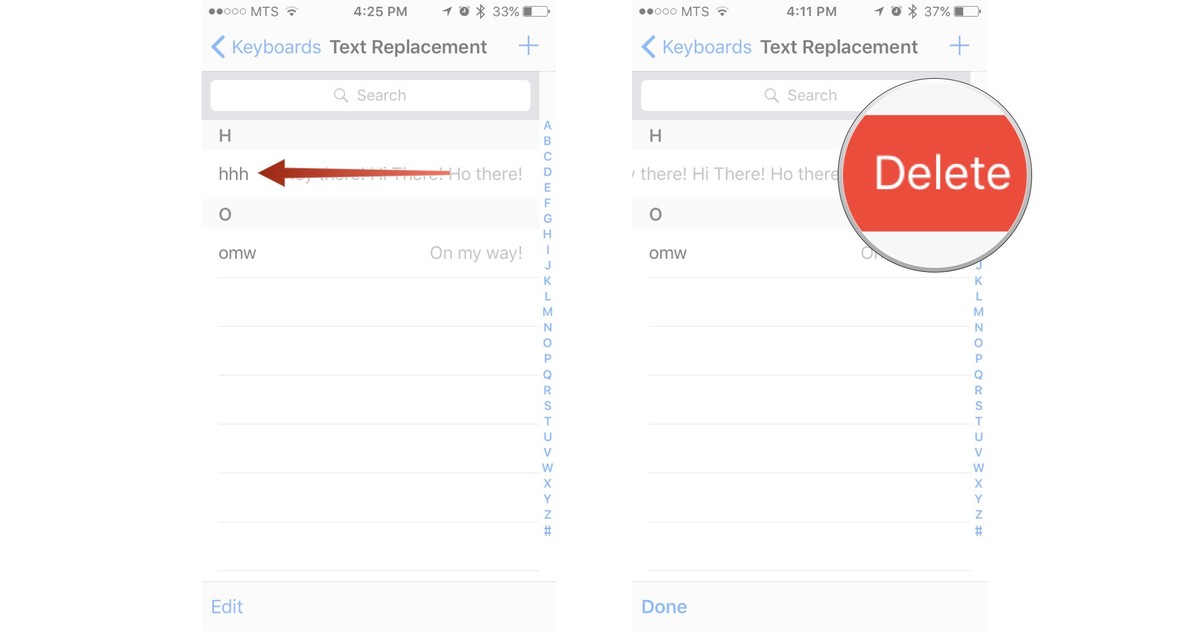
كيفية إعدادد رمز أبل كاختصار للوحة المفاتيح
إذا قمت بإعداد رمز أبل كاختصار للوحة المفاتيح، ستتمكن من استبدال مجموعة من الحروف تلقائيًا برمز أبل. يفضل أن تكون الحروف قصيرة، ولا تستغرق وقت طويل في الكتابة، وفريدة من نوعها.
1- قم بنسخ شعار أبل
2- افتح الإعدادات
3- انقر General
4- انقر Keyboards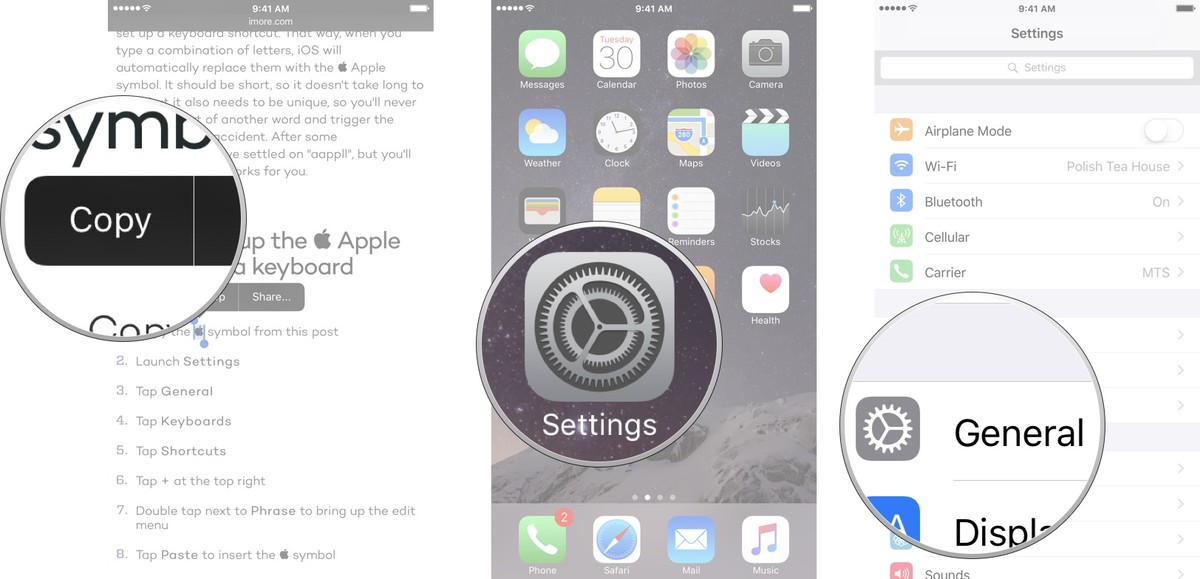
5- انقر على Text Replacement
6- انقر على زر (+). في أعلى الشاشة ناحية اليمين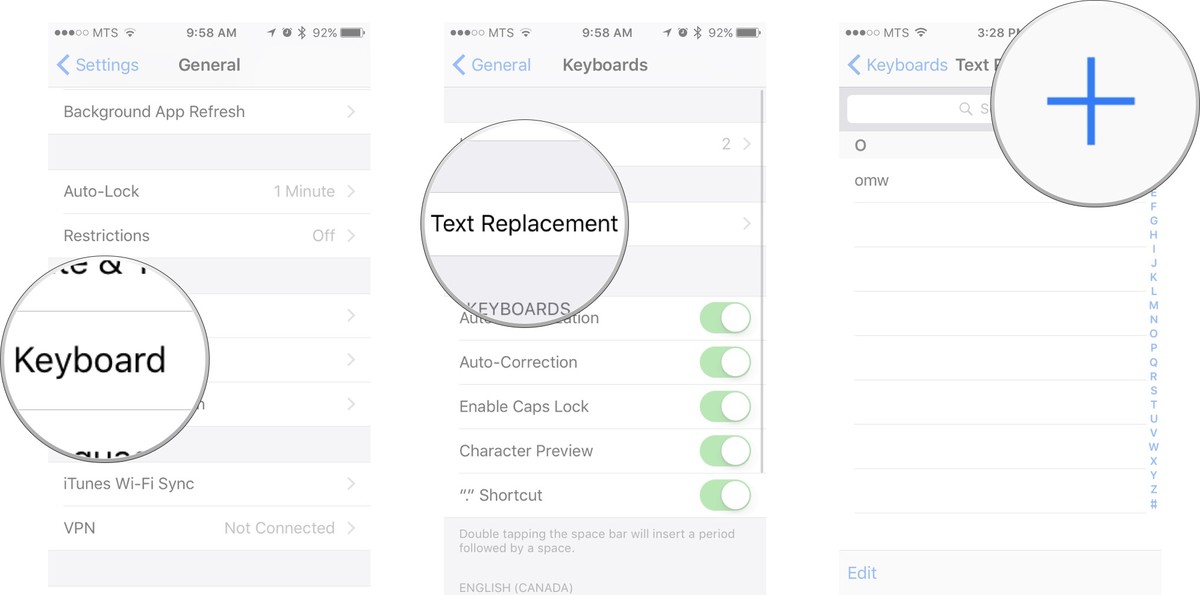
7- قم بلصق الرمز في المكان المخصص لكتابة العبارة (Phrase)
8- قم بكتابة الاختصار في المكان المخصص
9- انقر Save